Node.js简介以及安装部署 (基础介绍 一)
Node.js简介
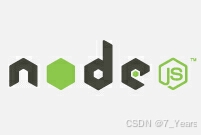
Node.js是运行在服务端的JavaScript。
Node.js是一个基于Chrome JavaScript运行时建立的一个平台。
Node.js是一个事件驱动I/O服务端JavaScript环境,基于Google的V8引擎,V8引擎执行Javascript的速度非常快,性能非常好。
Node.js教程适用人群
对于不会运用Python、PHP以及Java等动态编程语言的前端程序员来说,选择Node.js作为一个创建自己的服务的工具是非常明智的。
Node.js是运行在服务端的JavaScript,因此,熟悉Javascript的使用将有助于学习Node.js。
同时,学习该Node.js教程也可以帮助后端程序员部署一些高性能的服务。
第一个Node.js程序:Hello World!
脚本模式
以下是我们的第一个Node.js程序:
console.log("Hello World");保存该文件,文件名为helloworld.js,并通过node命令来执行:
node helloworld.js程序执行后,正常的话,就会在终端输出Hello World。
交互模式
打开终端,键入node进入命令交互模式,可以输入一条代码语句后立即执行并显示结果,例如:
$ node
> console.log('Hello World!');
Hello World!Node.js 安装配置
本章节我们将向大家介绍在window和Linux上安装Node.js的方法。
本安装教程以 Node.js v4.4.3 LTS(长期支持版本)版本为例。
Node.js 安装包及源码下载地址为:Node.js — Download Node.js®。
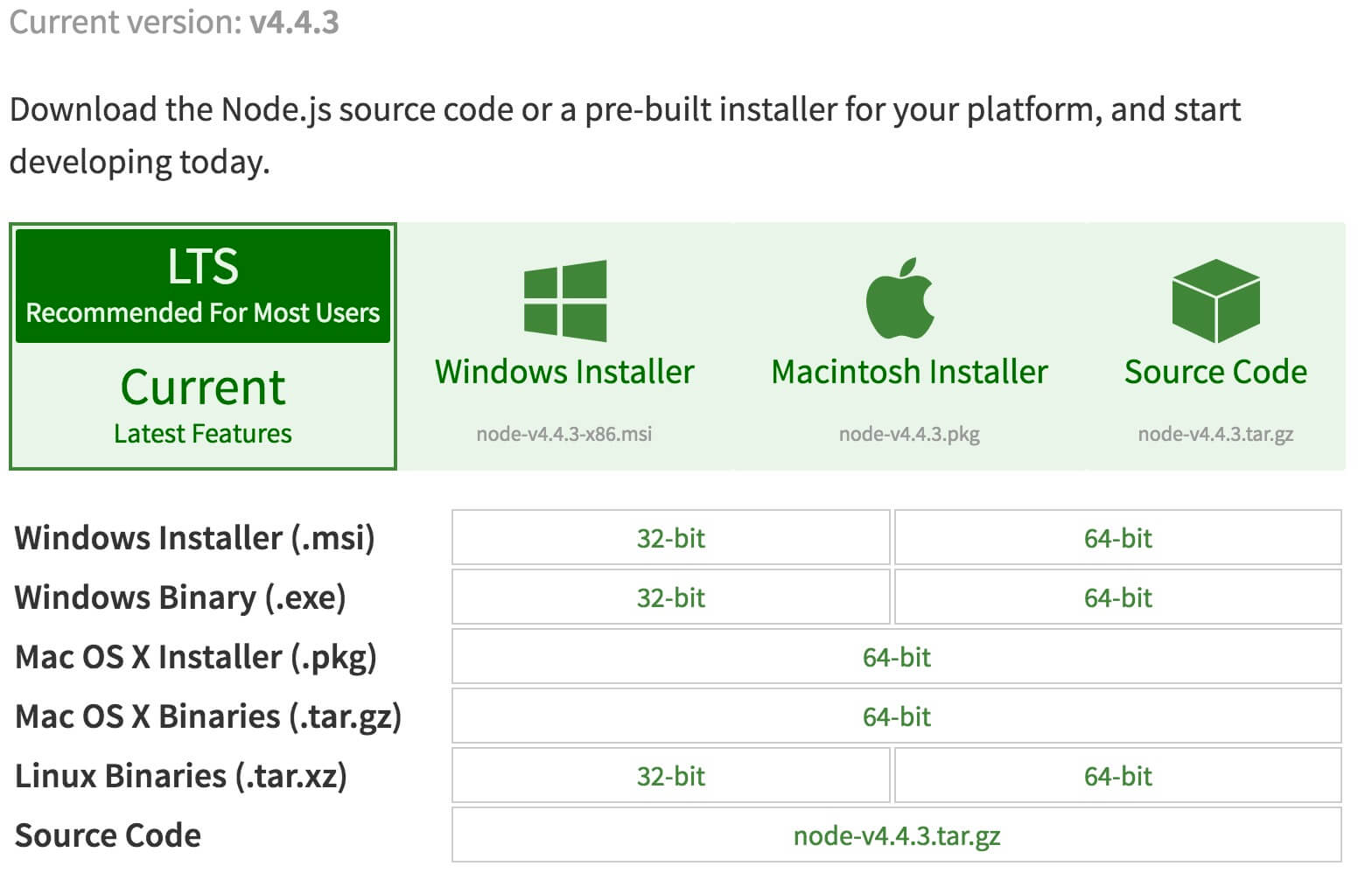
你可以根据不同平台系统选择你需要的 Node.js 安装包。
Node.js 历史版本下载地址:Index of /dist/
注意:Linux 上安装 Node.js 需要安装 Python 2.6 或 2.7 ,不建议安装 Python 3.0 以上版本。
Windows 上安装Node.js
1、Windows 安装包(.msi)
32 位安装包下载地址 : http://nodejs.org/dist/v0.10.26/node-v0.10.26-x86.msi
64 位安装包下载地址 : http://nodejs.org/dist/v0.10.26/x64/node-v0.10.26-x64.msi
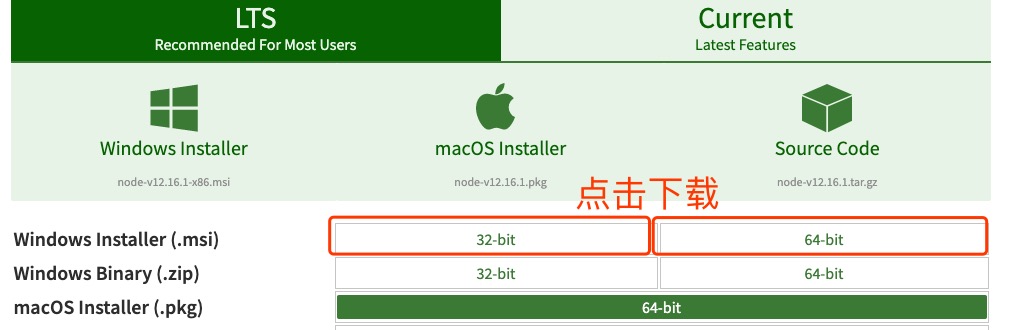
本文实例以 v0.10.26 版本为例,其他版本类似。
安装步骤:
步骤 1 : 双击下载后的安装包 node-v0.10.26-x86.msi,如下所示:
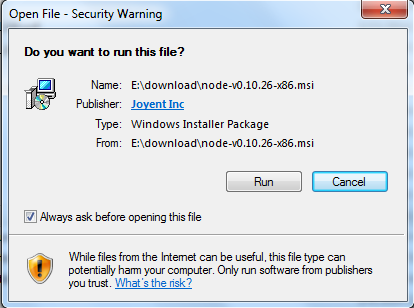
步骤 2 : 点击以上的Run(运行),将出现如下界面:
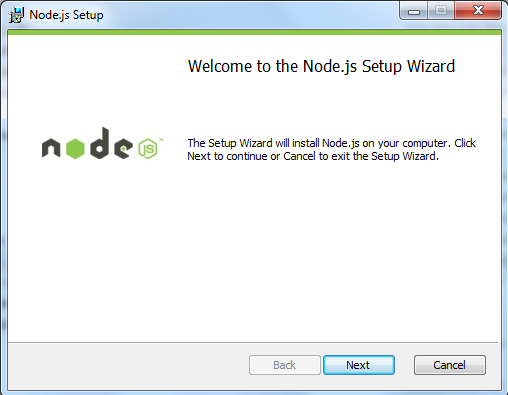
步骤 3 : 勾选接受协议选项,点击 next(下一步) 按钮 :
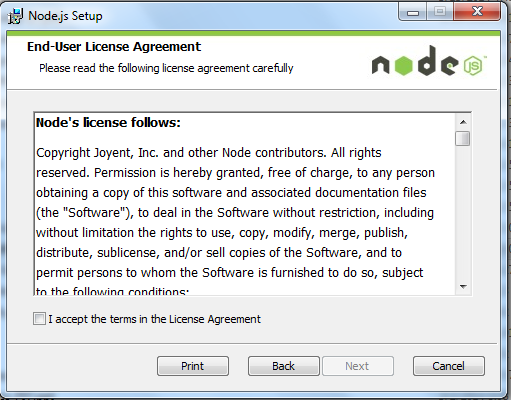
步骤 4 : Node.js默认安装目录为 "C:\Program Files\nodejs\" , 你可以修改目录,并点击 next(下一步):
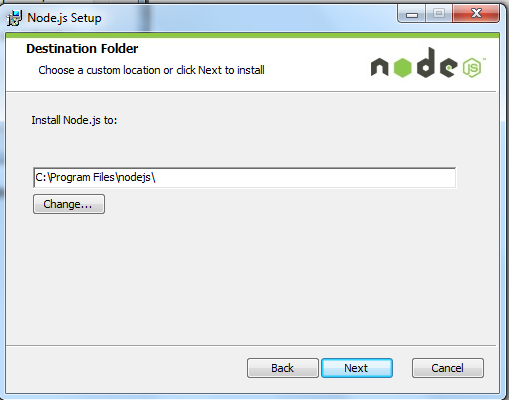
步骤 5 : 点击树形图标来选择你需要的安装模式 , 然后点击 next 进入下一步
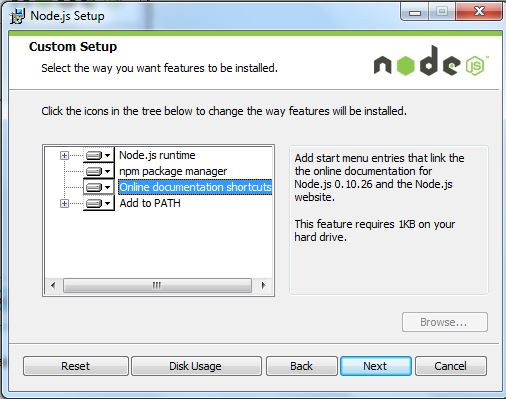
步骤 6 :点击 Install(安装) 开始安装Node.js。你也可以点击 Back(返回)来修改先前的配置。 然后并点击 next进入下一步:
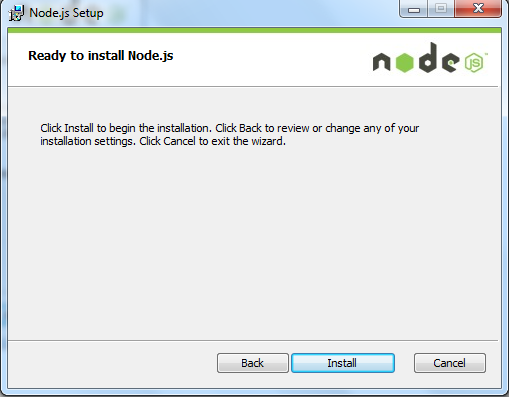
安装过程:
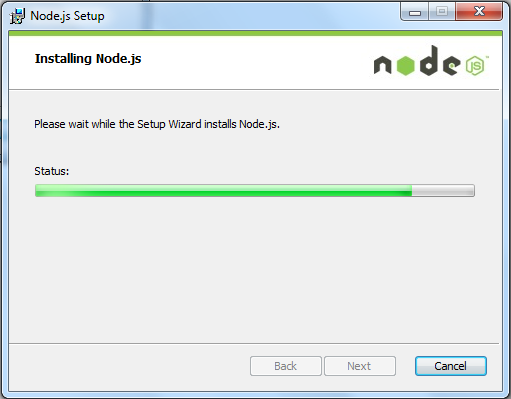
点击 Finish(完成)按钮退出安装向导。
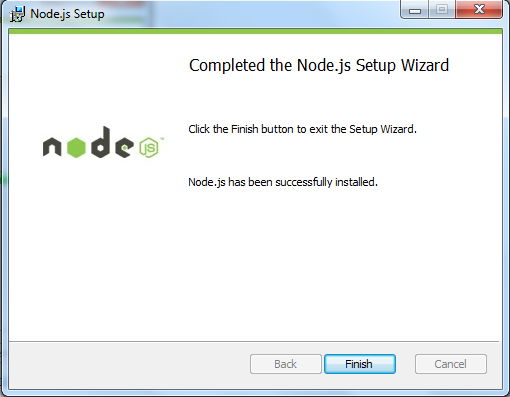
检测PATH环境变量是否配置了Node.js,点击开始=》运行=》输入"cmd" => 输入命令"path",输出如下结果:
PATH=C:\oraclexe\app\oracle\product\10.2.0\server\bin;C:\Windows\system32;
C:\Windows;C:\Windows\System32\Wbem;C:\Windows\System32\WindowsPowerShell\v1.0\;
c:\python32\python;C:\MinGW\bin;C:\Program Files\GTK2-Runtime\lib;
C:\Program Files\MySQL\MySQL Server 5.5\bin;C:\Program Files\nodejs\;
C:\Users\rg\AppData\Roaming\npm我们可以看到环境变量中已经包含了 C:\Program Files\nodejs\
检查Node.js版本
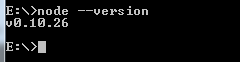
2、Windows 二进制文件 (.exe)安装
32 位安装包下载地址 : http://nodejs.org/dist/v0.10.26/node.exe
64 位安装包下载地址 : http://nodejs.org/dist/v0.10.26/x64/node.exe
安装步骤
步骤 1 : 双击下载的安装包 Node.exe ,将出现如下界面 :
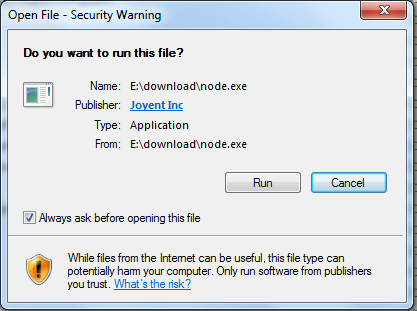
点击 Run(运行)按钮将出现命令行窗口:
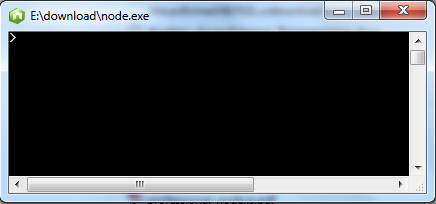
版本测试:
输入截图中命令,进入 node.exe 所在的目录,如下所示:
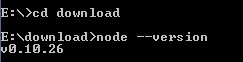
如果你获得以上输出结果,说明你已经成功安装了Node.js。
Linux上安装 Node.js
直接使用已编译好的包
Node 官网已经把 linux 下载版本更改为已编译好的版本了,我们可以直接下载解压后使用:
# wget https://nodejs.org/dist/v10.9.0/node-v10.9.0-linux-x64.tar.xz // 下载
# tar xf node-v10.9.0-linux-x64.tar.xz // 解压
# cd node-v10.9.0-linux-x64/ // 进入解压目录
# ./bin/node -v // 执行node命令 查看版本
v10.9.0解压文件的 bin 目录底下包含了 node、npm 等命令,我们可以使用 ln 命令来设置软连接:
ln -s /usr/software/nodejs/bin/npm /usr/local/bin/
ln -s /usr/software/nodejs/bin/node /usr/local/bin/Ubuntu 源码安装 Node.js
以下部分我们将介绍在 Ubuntu Linux 下使用源码安装 Node.js 。 其他的 Linux 系统,如 Centos 等类似如下安装步骤。
在 Github 上获取 Node.js 源码:
$ sudo git clone https://github.com/nodejs/node.git
Cloning into 'node'...修改目录权限:
$ sudo chmod -R 755 node使用 ./configure 创建编译文件,并按照:
$ cd node
$ sudo ./configure
$ sudo make
$ sudo make install查看 node 版本:
$ node --version
v0.10.25Ubuntu apt-get命令安装
命令格式如下:
sudo apt-get install nodejs
sudo apt-get install npmCentOS 下源码安装 Node.js
1、下载源码,你需要在Node.js — Download Node.js®下载最新的Nodejs版本,本文以v0.10.24为例:
cd /usr/local/src/
wget http://nodejs.org/dist/v0.10.24/node-v0.10.24.tar.gz2、解压源码
tar zxvf node-v0.10.24.tar.gz3、 编译安装
cd node-v0.10.24
./configure --prefix=/usr/local/node/0.10.24
make
make install4、 配置NODE_HOME,进入profile编辑环境变量
vim /etc/profile设置 nodejs 环境变量,在 export PATH USER LOGNAME MAIL HOSTNAME HISTSIZE HISTCONTROL 一行的上面添加如下内容:
#set for nodejs
export NODE_HOME=/usr/local/node/0.10.24
export PATH=$NODE_HOME/bin:$PATH输入:wq保存并退出,编译/etc/profile 使配置生效
source /etc/profile验证是否安装配置成功
node -v输出 v0.10.24 表示配置成功
npm模块安装路径
/usr/local/node/0.10.24/lib/node_modules/注:Nodejs 官网提供了编译好的 Linux 二进制包,你也可以下载下来直接应用。
Node.js 创建第一个应用
Node.js 非常强大,只需动手写几行代码就可以构建出整个HTTP服务器。事实上,我们的Web应用以及对应的Web服务器基本上是一样的。
在我们创建Node.js第一个"Hello, World!"应用前,让我们先了解下Node.js应用是由哪几部分组成的:
-
引入模块(required):我们可以使用require指令来载入Node.js模块。
-
创建服务器:服务器可以监听客户端的请求,类似于Apache 、Nginx等HTTP服务器。
-
接收请求与响应请求:服务器很容易创建,客户端可以使用浏览器或终端发送HTTP请求,服务器接收请求后返回响应数据。
创建 Node.js 应用
步骤一、引入required模块
我们使用require指令来载入http模块,并将实例化的HTTP赋值给变量http,实例如下:
var http = require("http");步骤二、创建服务器
接下来我们使用http.createServer()方法创建服务器,并使用listen方法绑定8888端口。 函数通过request, response参数来接收和响应数据。
实例如下,在你本地计算机中创建一个文件项目,并在这个文件项目中的根目录下创建一个叫server.js的文件,并写入以下代码:
如下项目截图所示:
server.js的文件代码如下:
var http = require('http');
http.createServer(function (request, response) {// 发送 HTTP 头部 // HTTP 状态值: 200 : OK// 内容类型: text/plainresponse.writeHead(200, {'Content-Type': 'text/plain'});// 发送响应数据 "Hello World"response.end('Hello World\n');
}).listen(8888);
// 终端打印如下信息
console.log('Server running at http://127.0.0.1:8888/');以上代码我们完成了一个可以工作的HTTP服务器。
在文件中打开Powershell窗口如下所示:
之后在执行下面的命令既可:
node server.js
Server running at http://127.0.0.1:8888/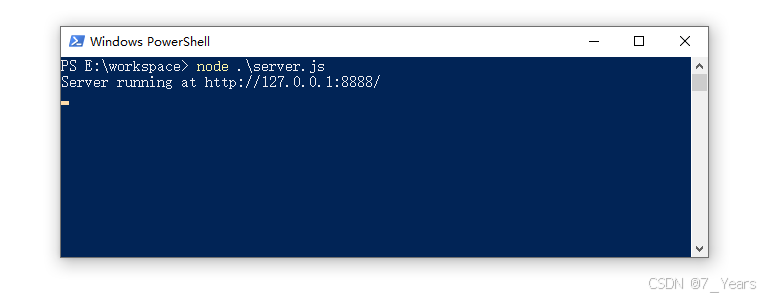
接下来,打开浏览器访问http://127.0.0.1:8888/,你会看到一个写着"Hello World"的网页。
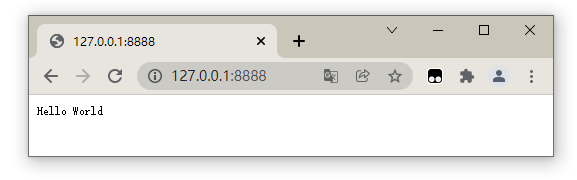
分析Node.js的HTTP服务器:
- 第一行请求(require)Node.js自带的 http 模块,并且把它赋值给http变量。
- 接下来我们调用http模块提供的函数:createServer 。这个函数会返回 一个对象,这个对象有一个叫做listen的方法,这个方法有一个数值参数,指定这个HTTP服务器监听的端口号。
相关文章:
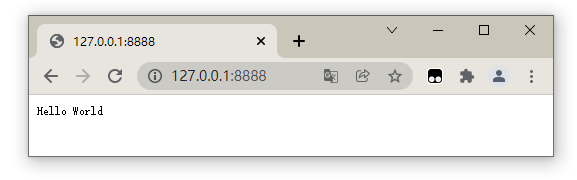
Node.js简介以及安装部署 (基础介绍 一)
Node.js简介 Node.js是运行在服务端的JavaScript。 Node.js是一个基于Chrome JavaScript运行时建立的一个平台。 Node.js是一个事件驱动I/O服务端JavaScript环境,基于Google的V8引擎,V8引擎执行Javascript的速度非常快,性能非常好。 Node.…...

unity实习面
天津小厂 23分钟 下午三点约的面 一直到三点15才面上 估计前边也是在面别人然后面的时间有点长了 唉小厂也是一堆人 上来直接说看项目代码 给看了一下经典tankgame 主要是问了一些其中的代码是什么意思 然后问对象池怎么用 答:光知道不会用 问生命周期函数 得…...

React Native WebView 进阶:实现带回调函数的通讯
实现带回调的通讯 Web 端实现 在网页中,我们使用 window.callbacks 对象来注册回调函数,并将 callbackId 传递给 App: <script>window.callbacks {callbacks: {},register: function(successCallback, errorCallback) {const callb…...

【设计模式】结构型模式(四):组合模式、享元模式
《设计模式之结构型模式》系列,共包含以下文章: 结构型模式(一):适配器模式、装饰器模式结构型模式(二):代理模式结构型模式(三):桥接模式、外观…...

分布式数据库中间件mycat
MyCat MyCat是一个开源的分布式数据库系统,它实现了MySQL协议,可以作为数据库代理使用。 MyCat(中间件)的核心功能是分库分表,即将一个大表水平分割为多个小表,存储在后端的MySQL服务器或其他数据库中。 它不仅支持MySQLÿ…...

放大电路中的反馈 > 负反馈 > 四种组态 > 虚断和虚短
零、什么是反馈?为什么反馈很重要?而且负反馈最重要? 反馈在所有领域都是很美的东西: 公司出台某项政策,过了一个月让大家谈谈新政策的感受,然后公司对政策进行适当调整。 高三月考可以反应你对各个学课的…...
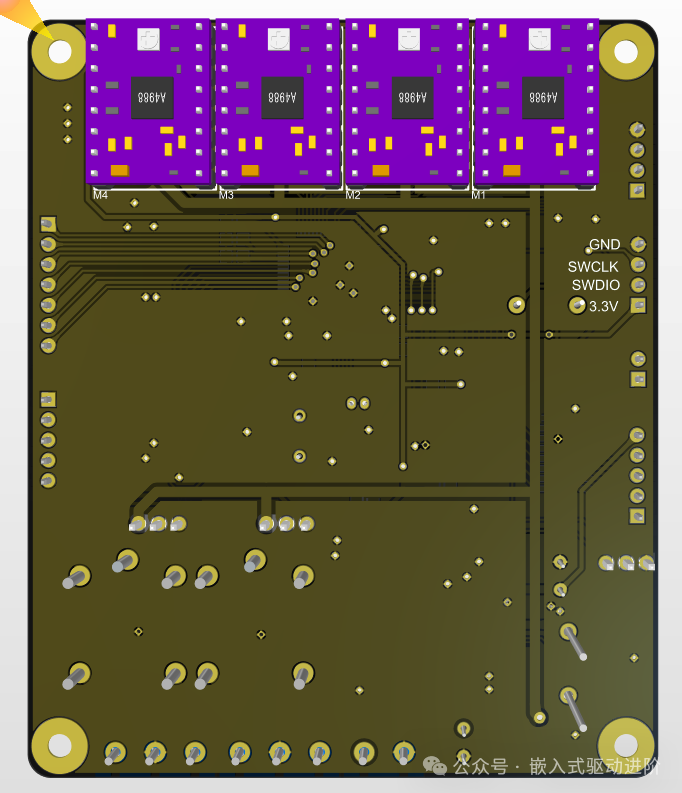
STM32F405RGT6单片机原理图、PCB免费分享
大学时机创比赛时画的板子,比到一半因为疫情回家,无后续,,,已打板验证过,使用stm32f405rgt6做主控 下载文件资源如下 原理图文件 pcb文件 外壳模型文件 stm32f405例程 功能 以下功能全部验证通过 4路…...

大语言模型鼻祖Transformer的模型架构和底层原理
Transformer 模型的出现标志着自然语言处理(NLP)技术的一次重大进步。这个概念最初是针对机器翻译等任务而提出的,Transformer 后来被拓展成各种形式——每种形式都针对特定的应用,包括原始的编码器-解码器(encoder-de…...

GB/T 43206—2023信息安全技术信息系统密码应用测评要求(五)
文章目录 附录AA.1 概述A.2 密钥产生A.3 密钥分发A.4 密钥存储A.5 密钥使用A.6 密钥更新A.7 密钥归档A. 8 密钥撤销A.9 密钥备份A.10 密钥恢复A.11 密钥销毁 附录B附录C 附录A A.1 概述 密钥管理对于保证密钥全生存周期的安全性至关重要 ,可以保证密钥(除公开密钥外) 不被非授…...

深度学习:BERT 详解
BERT 详解 为了全面详细地解析BERT(Bidirectional Encoder Representations from Transformers),我们将深入探讨它的技术架构、预训练任务、微调方法及其在各种自然语言处理(NLP)任务中的应用。 一、BERT的技术架构 …...

智能的编织:C++中auto的编织艺术
在C的世界里,auto这个关键字就像是一个聪明的助手,它能够自动帮你识别变量的类型,让你的代码更加简洁和清晰。下面,我们就来聊聊auto这个关键字的前世今生,以及它在C11标准中的新用法。 auto的前世 在C11之前&#x…...

订单分库分表
一、引言 在当今互联网时代,随着电商、金融等行业的快速发展,订单数量呈爆炸式增长。传统的单一数据库存储订单信息的方式面临着巨大的挑战,如数据存储容量有限、查询性能下降、数据备份和恢复困难等。为了解决这些问题,分库分表技…...

【温度表达转化】
【温度表达转化】 C语言代码C代码Java代码Python代码 💐The Begin💐点点关注,收藏不迷路💐 利用公式 C5∗(F−32)/9 (其中C表示摄氏温度,F表示华氏温度) 进行计算转化。 输出 输出一行&#x…...

封装一个web Worker 处理方法实现多线程
背景: 开启多线程处理一段耗时的逻辑 简化Worker使用 直接上代码: 以下是封装的函数直接复制即可 /*** 封装一个worker的启动函数 用于开启一个新的线程 来处理一些耗时的操作* param {object} paremdata 传递给worker的参数* param {function} call…...

unity3d————屏幕坐标,GUI坐标,世界坐标的基础注意点
在Unity3D中,GUI控件的起始坐标与屏幕坐标的起始点并不完全相同,具体说明如下: GUI控件的起始坐标 绘制GUI界面时使用的坐标以屏幕的左上角为(0,0)点,右下角为(Screen.width, Screen.Height)。不过,对于GUI控件的具体…...

MySQL基础-单表查询
语法 select [distinct] 列名1,列名2 as 别名... from数据表名 where组前筛选 group by分组字段 having组后筛选 order by排序的列 [asc | desc] limit 起始索引,数据条数 测试数据 # 建测试表 create table products (id int primary key a…...

Web安全之SQL注入---基础
文章目录 SQL注入简介SQL注入基础SQL注入分类SQL注入流程 SQL注入简介 什么是SQL注入? SQL注入即是指web应用程序对用户输入数据的合法性没有判断或过滤不严,攻击者可以在web应用程序中事先定义好的查询语句的结尾上添加额外的SQL语句,在管理…...

MongoDB笔记03-MongoDB索引
文章目录 一、前言1.1 概述1.2 MongoDB索引使用B-Tree还是BTree?1.3 B 树和 B 树的对比1.4 总结 二、索引的类型2.1 单字段索引2.2 复合索引2.3 其他索引 三、索引的管理操作3.1 索引的查看3.2 索引的创建3.2.1 单字段索引3.2.2 复合索引 3.3 索引的移除3.3.1 指定索…...

Docker基础(一)
Docker 简介 常用命令 镜像 #搜索镜像 docker search nginx #下载镜像 docker pull nginx #下载指定版本镜像 docker pull nginx:1.26.0 #查看所有镜像 docker images #删除指定id的镜像 docker rmi e784f4560448 # 删除多个镜像 docker rmi bde7d154a67f 94543a6c1aef e784…...

解决 IntelliJ IDEA Maven 项目 JDK 版本自动变为 1.5 的问题
一、问题描述 在使用 IntelliJ IDEA 创建 Maven 项目时,经常会遇到一个问题:项目的默认编译版本被设置为 JDK 1.5,即使系统中安装的是更高版本的 JDK。这不仅会导致编译时出现警告,还可能引起兼容性问题。每次手动修改编译版本后…...

【Python】 -- 趣味代码 - 小恐龙游戏
文章目录 文章目录 00 小恐龙游戏程序设计框架代码结构和功能游戏流程总结01 小恐龙游戏程序设计02 百度网盘地址00 小恐龙游戏程序设计框架 这段代码是一个基于 Pygame 的简易跑酷游戏的完整实现,玩家控制一个角色(龙)躲避障碍物(仙人掌和乌鸦)。以下是代码的详细介绍:…...

React hook之useRef
React useRef 详解 useRef 是 React 提供的一个 Hook,用于在函数组件中创建可变的引用对象。它在 React 开发中有多种重要用途,下面我将全面详细地介绍它的特性和用法。 基本概念 1. 创建 ref const refContainer useRef(initialValue);initialValu…...
)
IGP(Interior Gateway Protocol,内部网关协议)
IGP(Interior Gateway Protocol,内部网关协议) 是一种用于在一个自治系统(AS)内部传递路由信息的路由协议,主要用于在一个组织或机构的内部网络中决定数据包的最佳路径。与用于自治系统之间通信的 EGP&…...

DAY 47
三、通道注意力 3.1 通道注意力的定义 # 新增:通道注意力模块(SE模块) class ChannelAttention(nn.Module):"""通道注意力模块(Squeeze-and-Excitation)"""def __init__(self, in_channels, reduction_rat…...

oracle与MySQL数据库之间数据同步的技术要点
Oracle与MySQL数据库之间的数据同步是一个涉及多个技术要点的复杂任务。由于Oracle和MySQL的架构差异,它们的数据同步要求既要保持数据的准确性和一致性,又要处理好性能问题。以下是一些主要的技术要点: 数据结构差异 数据类型差异ÿ…...
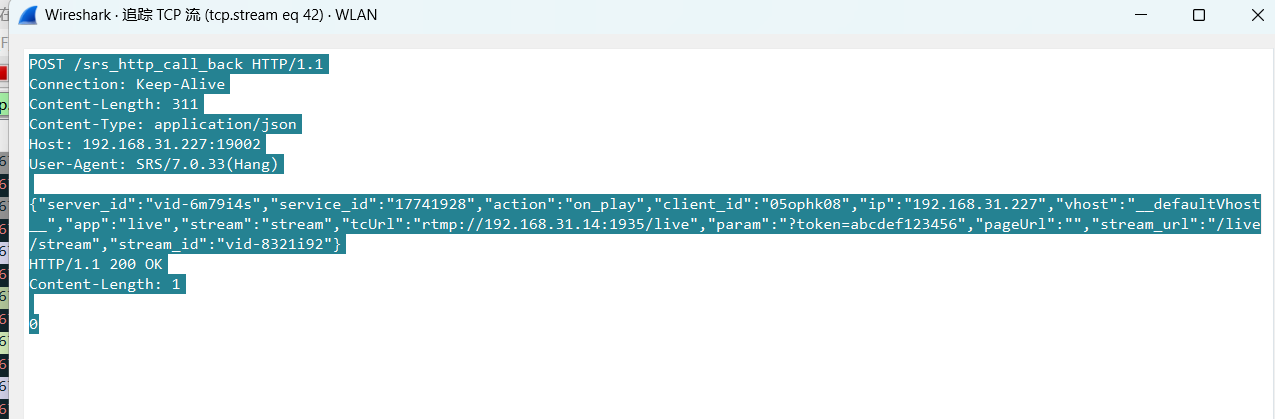
srs linux
下载编译运行 git clone https:///ossrs/srs.git ./configure --h265on make 编译完成后即可启动SRS # 启动 ./objs/srs -c conf/srs.conf # 查看日志 tail -n 30 -f ./objs/srs.log 开放端口 默认RTMP接收推流端口是1935,SRS管理页面端口是8080,可…...

论文浅尝 | 基于判别指令微调生成式大语言模型的知识图谱补全方法(ISWC2024)
笔记整理:刘治强,浙江大学硕士生,研究方向为知识图谱表示学习,大语言模型 论文链接:http://arxiv.org/abs/2407.16127 发表会议:ISWC 2024 1. 动机 传统的知识图谱补全(KGC)模型通过…...
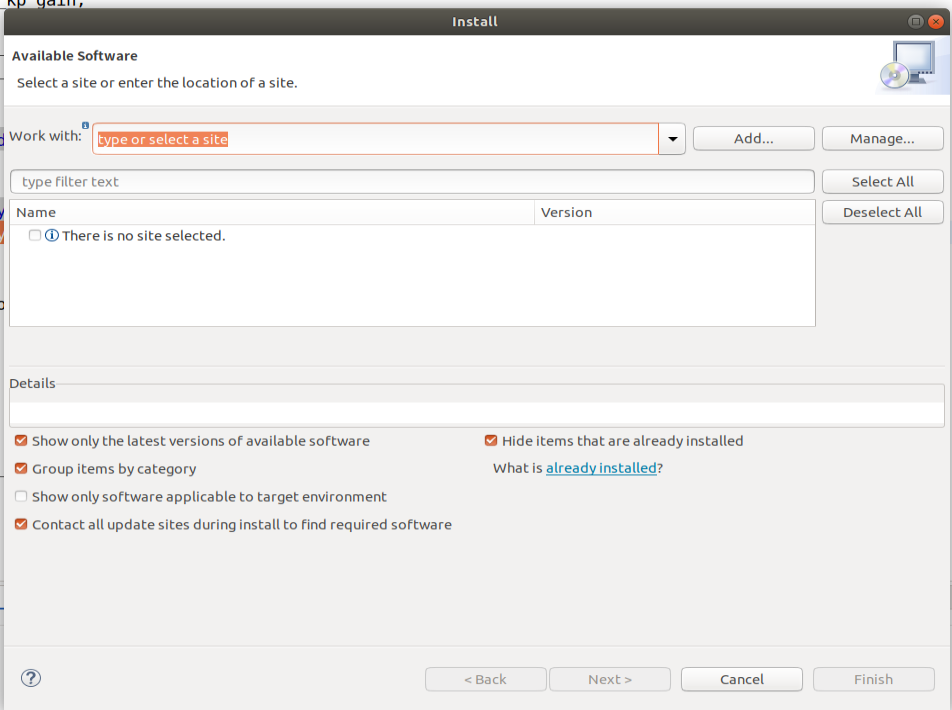
ardupilot 开发环境eclipse 中import 缺少C++
目录 文章目录 目录摘要1.修复过程摘要 本节主要解决ardupilot 开发环境eclipse 中import 缺少C++,无法导入ardupilot代码,会引起查看不方便的问题。如下图所示 1.修复过程 0.安装ubuntu 软件中自带的eclipse 1.打开eclipse—Help—install new software 2.在 Work with中…...
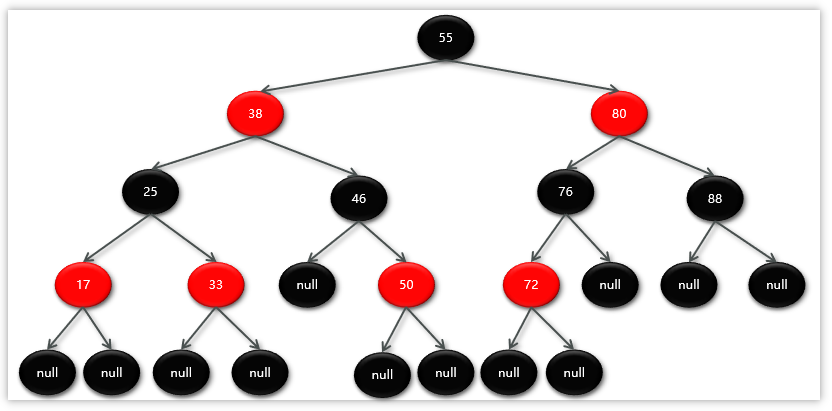
Map相关知识
数据结构 二叉树 二叉树,顾名思义,每个节点最多有两个“叉”,也就是两个子节点,分别是左子 节点和右子节点。不过,二叉树并不要求每个节点都有两个子节点,有的节点只 有左子节点,有的节点只有…...

【Java学习笔记】BigInteger 和 BigDecimal 类
BigInteger 和 BigDecimal 类 二者共有的常见方法 方法功能add加subtract减multiply乘divide除 注意点:传参类型必须是类对象 一、BigInteger 1. 作用:适合保存比较大的整型数 2. 使用说明 创建BigInteger对象 传入字符串 3. 代码示例 import j…...
